
2.点击屏幕左下角的【模式】。

3.点击【慢动作】。

4.点击【录制】按钮开始录制。

5.录制完成后,点击【停止】按钮。

6.点击【相册】图标,即可直接查看或编辑使用慢动作拍摄的视频。

7.点击【慢动作】图标,视频将随机设定慢动作部分进行播放。

8.若您需要设置慢动作部分,请点击【暂停】按钮。

9.分别向左右拖动白色方框选取慢动作播放的部分。

10.点击慢动作播放部分,可以使用;分割”、;速度”、;删除”选项。
• 速度:更改所选部分的播放速度。
• 分割:将所选部分分割成两部分。
• 删除:删除所选部分。


11.编辑完成后,点击【导出】。

12.输入要导出视频的名称,然后点击【导出】即可。


注:更多精彩教程请关注手机教程栏目。
 小米13设置系统跟踪的教程
小米13设置系统跟踪的教程
小米手机有着性价比之王之称,吸引了不少用户前来使用,给用......
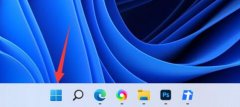 win11添加开机启动项教程
win11添加开机启动项教程
有些软件需要开机启动,但是有朋友不知道win11在哪里添加开机......
 天地劫幽城再临60雷创怎么过
天地劫幽城再临60雷创怎么过
天地劫幽城再临60雷创怎么过60雷创的难度自然是很高的,大家在......
 内存条更换常见问题:更换内存时需要注
内存条更换常见问题:更换内存时需要注
内存条更换是提升电脑性能的重要步骤,尤其是在面对现代应用......
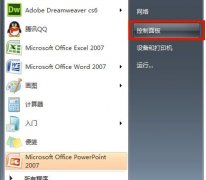 win7网卡驱动安装教程
win7网卡驱动安装教程
我们在新装或者重装win7系统时有时候会遇到因为没有网卡驱动上......
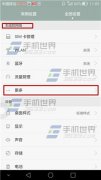
打开华为Mate7手机【全部设置】点击【更多】,选择【移动网络】。(如下图) 2)将移动数据的【始终连接数据业务】开启。如果你是在wifi情况下的话请在【设置】中点击【WLAN】。(如下图...
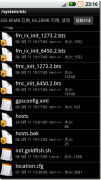
安卓手机修改host文件前提 host文件被放在system分区下,修改需要获取ROOT权限; 下载安装re文件管理器 手机免费vpn软件专题 安卓手机修改host文件方法 1 打开re文件管理器,打开/system/etc目...

vivo X5Max快速删除应用程序方法。想要删除一个应用程序,常规操作的话是进入设置系统内去删除,今天,大猫教大家一个简单快捷的方法,下面我们一起来看看步步高vivo X5Max快速删除...

记得去年的某一天,三星推出了Galaxy S4,买到后用户发现,明明标注的16G版本,最后发现可用空间只有8.56G,这让很多用户大为恼火,纷纷质疑其合理性,三星也不得不出面解释。其实...
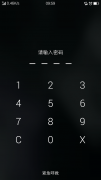
安卓锁屏密码忘了5种解决方法 第一种方法: 用别人的手机打你的电话,然后手机就会进入系统,再进设置里去掉自动锁屏。当提示输入gmail密码的时候填写: null (补充说明,适用部分...

8月18日消息,今天,谷歌在正式确定了Android M的正式名称以及安卓6.0的系统版本号,同时,谷歌还放出了Android 6.0 Marshmallow的第三个开发者预览版固件。 之前订阅了安卓M开发者预览版的...
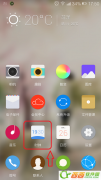
安卓怎么设置手机闹钟,像小编这样的,天天早上必须有个闹钟才叫醒我上班,那么童鞋们是不是和我一样,早起上课呢,今天教大家怎么设置手机闹钟,教程如下; 1.在手机桌面上找到...

临近年末,据安卓Android 7.0已经快发布四个月的时间,距离Google Pixel/XL首发的安卓7.1也两月有余,临近年终让我们来看下究竟在国内消费者能顺畅买到的前提下,究竟有多少品牌的机型...

打开微信,点击订阅号消息,进入页面后,点击右上角的三横图标,选择需要关闭推送消息的公众号,然后点击右上角的人像图标,再次点击右上角的三个点,设置,最后将接受文章推送按钮关...
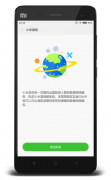
出境办事旅行时最担心的就是手机卡漫游扣掉更多的话费,近日小米上线漫游功能可以有效的帮用户省下漫游费,小米漫游怎么用?下面为大家带来小米漫游功能出国使用教程。 小米漫...

华为P7:6.5mm 今年五月初,华为在世界时尚之都法国巴黎召开发布会,正式发布了旗下年度旗舰机型华为P7。华为P7在继承了时尚外观设计的同时,也在硬件配置上进行了全方面的升级。...
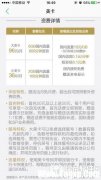
联通大美卡和小美卡有什么区别?大家是不是也想知道呢?那么下面绿茶小豆子为大家详细介绍联通大美卡和小美卡套餐对比介绍。...
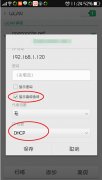
1、打开WIFI。 2、点击你需要连接的WIFI接入点名称。 3、输入密码以后,把输入法隐藏一下就会发现显示密码和显示高级选项。 4、勾选--显示高级选项。 5、下拉一下会出现IP设置。 6、...
手机播放音乐的软件有酷狗音乐、多米音乐、虾米音乐、QQ音乐、酷我音乐、百度音乐、网易云音乐等。...
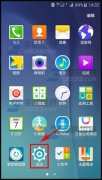
1)点击【设置】进入界面,在快捷设置一栏点击【锁定屏幕与安全】。(如下图) 2)点击【指纹】,根据提示录入指纹即可。(如下图) 3)在指纹界面开启【验证三星账户】右边按钮,阅读完...